Как исправить код ошибки 100 в Apex Legends
Некоторые пользователи ПК, Ps4 и Xbox One получали сообщение «Код ошибки 100» всякий раз, когда они пытались подключиться к серверам игры. Хотя подтверждено, что этот метод применяется на ПК, он гораздо чаще встречается на Xbox One и Playstation 4.
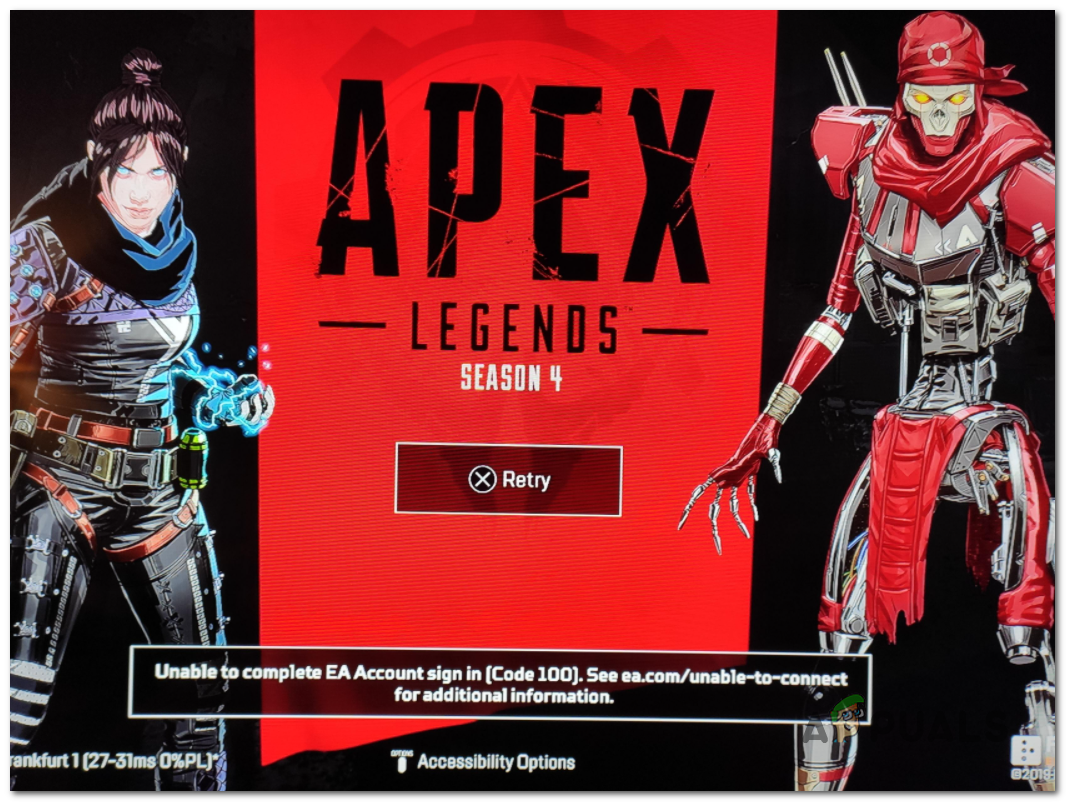 Код ошибки 100 в Apex Legends
Код ошибки 100 в Apex Legends
Программы для Windows, мобильные приложения, игры - ВСЁ БЕСПЛАТНО, в нашем закрытом телеграмм канале - Подписывайтесь:)
Оказывается, есть несколько разных причин, которые будут способствовать появлению этого конкретного кода ошибки в Apex Legends:
- Основная проблема с сервером EA – в прошлом эта проблема возникала в широком масштабе из-за проблемы с мультиплатформенным сервером, которая была вне контроля игрока. Если этот сценарий применим, единственное, что вы можете сделать, это подтвердить, что Apex Legends в настоящее время имеет дело с проблемой сервера, и дождаться исправления несоответствия.
- Несогласованный DNS по умолчанию. На сегодняшний день наиболее частой причиной, которая в конечном итоге вызывает эту проблему, является несогласованный диапазон DNS, который в конечном итоге блокирует соединение с игровым сервером. В этом случае вы сможете решить проблему, перейдя на более стабильный диапазон (Google DNS).
Метод 1: проверка на наличие проблем с сервером EA
Прежде чем попробовать какое-либо из возможных исправлений, приведенных ниже, убедитесь, что проблема не выходит за рамки нашего контроля. Как сообщили некоторые другие затронутые пользователи, эта проблема также может возникать из-за некоторых проблем с сервером, которые в настоящее время преследуют серверы EA.
Из-за этого вам следует начать это руководство по устранению неполадок, проверив такие службы, как DownDetector или IsTheServiceDown чтобы узнать, сталкиваются ли в настоящее время другие игроки Apex с тем же кодом ошибки 100.
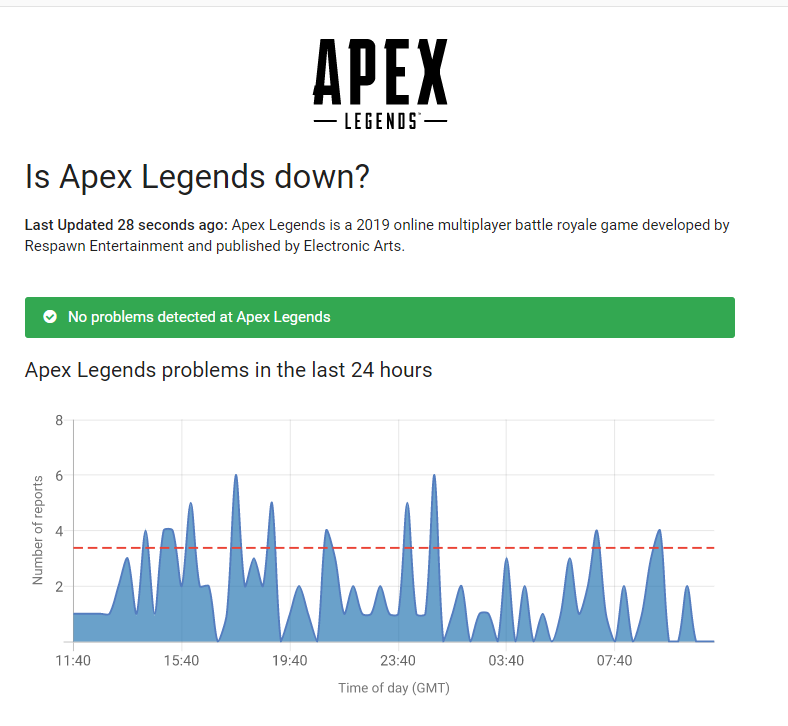 Проверка проблем с сервером с помощью Apex Legends
Проверка проблем с сервером с помощью Apex Legends
В случае, если EA в настоящее время испытывает проблемы с их серверами, один из двух каталогов, указанных выше, должен предоставить вам достаточно доказательств того, что игра в настоящее время находится в центре проблемы с сервером.
Если этот сценарий применим, единственное, что вы можете сделать, это подождать, пока проблема не будет исправлена Respawn (разработчиком Apex Legends).
С другой стороны, если вы не обнаружите потенциальных проблем с сервером, перейдите к следующему потенциальному исправлению ниже.
Метод 2: использование DNS от Google
По мнению подавляющего большинства пользователей, которым удалось устранить код ошибки 100 в Apex Legends, эта проблема, скорее всего, связана с DNS (системой доменных имен).
В данном случае широко затронутым исправлением является завершение перехода на более стабильный DNS (чаще всего DNS, предоставляемый Google).
Однако, поскольку эта проблема является многоплатформенной (возникает на Xbox One, Playstation 4 и ПК), шаги завершения перехода на диапазон DNS Google будут разными в зависимости от платформы, на которой вы столкнулись с кодом ошибки 10.
По этой причине мы создали 3 отдельных руководства, в которых подробно описано, как это сделать на каждой платформе. Следуйте одному из приведенных ниже руководств (применимых к выбранной вами платформе), чтобы завершить переход на Google DNS:
A. Переход на Google DNS на ПК
- Нажмите клавишу Windows + R, чтобы открыть диалоговое окно «Выполнить». Затем введите ncpa.cpl и нажмите Enter, чтобы открыть окно «Сетевые подключения».
 Запустите это в диалоговом окне “Выполнить”
Запустите это в диалоговом окне “Выполнить” - Затем в окне «Сетевые подключения» щелкните правой кнопкой мыши Wi-Fi (беспроводное сетевое подключение) и выберите «Свойства», если вы используете беспроводное подключение. Если вы используете проводное соединение, вместо этого щелкните правой кнопкой мыши Ethernet (Подключение по локальной сети).
 Открытие экрана свойств вашей сети
Открытие экрана свойств вашей сети
Примечание. Когда вам будет предложено UAC (Контроль учетных записей пользователей), нажмите Да, чтобы предоставить права администратора.
- На экране «Свойства Ethernet» или «Wi-Fi» перейдите на вкладку «Сеть» и перейдите в раздел «Это подключение использует следующие элементы». Когда вы окажетесь там, установите флажок, связанный с Интернет-протоколом версии 4 (TCP / IPv4), а затем нажмите кнопку «Свойства».
 Доступ к настройкам Интернет-протокола версии 4
Доступ к настройкам Интернет-протокола версии 4 - На экране свойств Интернет-протокола версии 4 (TCP / IPv4) щелкните вкладку «Общие», затем установите флажок «Использовать следующий адрес DNS-сервера».
- Когда вы перейдете к следующему экрану, замените Предпочитаемый DNS-сервер и Альтернативный DNS-сервер следующими значениями: 8.8.8.8 8.8.4.4
- Если вы также используете протокол TCP / IPv6, вернитесь и сделайте то же самое для меню Internet Protocol Version 6. Просто измените предпочтительный DNS-сервер и Альтернативный DNS-сервер на следующее значение: 2001: 4860: 4860 :: 8888 2001: 4860: 4860 :: 8844
- После сохранения изменений перезагрузите компьютер, затем откройте Apex Legends после завершения следующего запуска и посмотрите, был ли устранен код ошибки.
Б. Переход на Google DNS на Playstation 4
- На главной панели консоли PS4 проведите пальцем вверх, затем выберите значок «Настройки», затем нажмите X, чтобы открыть меню.
 Доступ к меню настроек на PS4
Доступ к меню настроек на PS4 - В меню «Настройки» перейдите в «Настройки»> «Сеть», а затем выберите «Настроить подключение к Интернету» из списка доступных опций. Затем выберите Custom, чтобы у вас была возможность установить собственный диапазон DNS.
 Выбор индивидуального подключения к Интернету на Ps4
Выбор индивидуального подключения к Интернету на Ps4 - Когда вас спросят, хотите ли вы настроить свой IP автоматически или вручную, выберите Автоматически.
- В приглашении DHCP Host Name выберите No Not Specify.
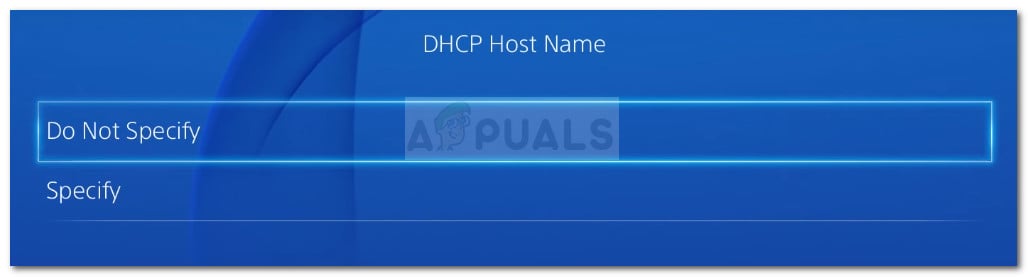 Имя хоста DHCP
Имя хоста DHCP - Когда вы перейдете на этап настроек DNS, выберите «Вручную», затем установите для основного DNS-сервера значение 8.8.8.8, а для дополнительного DNS-сервера – 8.8.4.4.
Примечание. Если вы предпочитаете использовать IPv6, вам необходимо использовать следующие значения: Первичный DNS – 208.67.222.222 Вторичный DNS – 208.67.220.220 - Наконец, сохраните изменение, затем перезапустите консоль PS4 и посмотрите, устранена ли проблема.
В. Переход на Google DNS на Xbox One
- На главной панели управления меню Xbox One нажмите кнопку Xbox (на геймпаде), чтобы открыть меню руководства. Оказавшись внутри, войдите в меню «Все настройки».
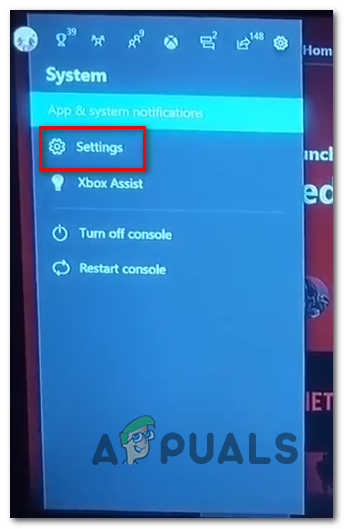 Доступ к меню настроек на Xbox One
Доступ к меню настроек на Xbox One - Как только вы войдете в меню настроек, найдите вкладку «Сеть» в вертикальном меню справа, затем войдите в подменю «Настройки сети».
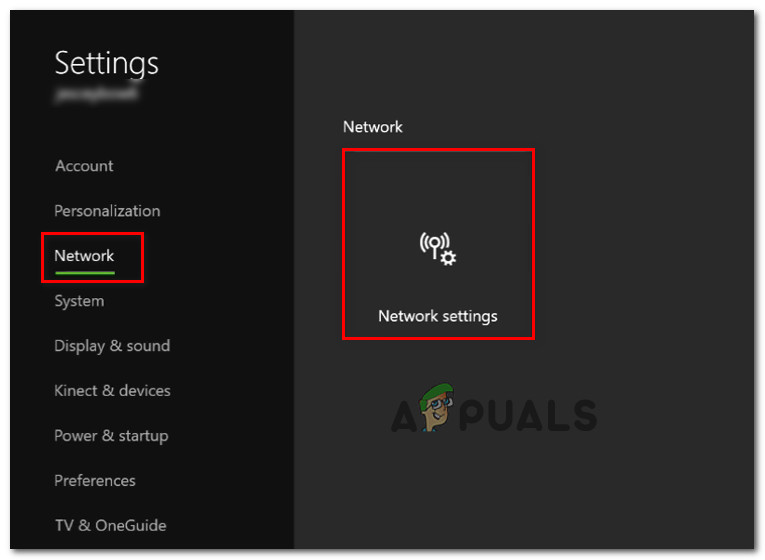 Доступ к меню настроек сети
Доступ к меню настроек сети - В меню «Сеть» консоли Xbox One выберите «Дополнительные настройки» в разделе слева.
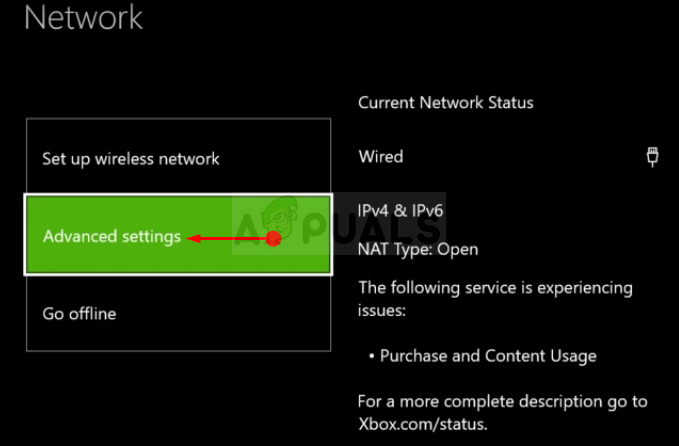 Расширенные настройки сети Xbox One
Расширенные настройки сети Xbox One - В меню «Дополнительные параметры» выберите «Параметры DNS», затем выберите «Вручную» при следующем запросе.
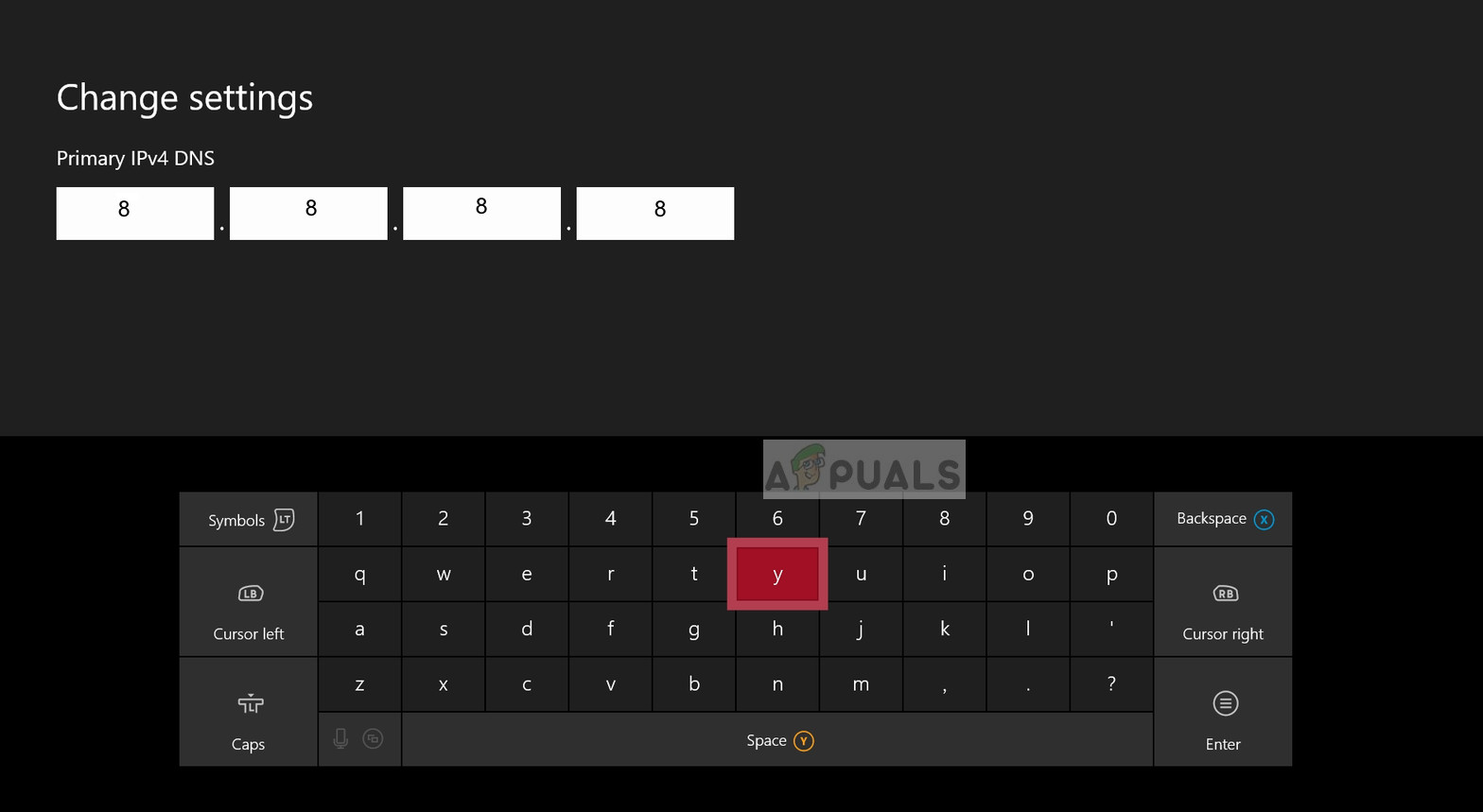 Настройки Google DNS – Xbox
Настройки Google DNS – Xbox - При следующем запросе измените значения DNS по умолчанию на следующие: Первичный DNS: 8.8.8.8 Вторичный DNS: 8.8.4.4
Примечание. Если вы хотите использовать IPV6, используйте вместо этого следующие значения:
Первичный DNS: 208.67.222.222 Вторичный DNS: 208.67.220.220
- Сохраните изменения, затем снова запустите игру и посмотрите, устранен ли код ошибки.
Программы для Windows, мобильные приложения, игры - ВСЁ БЕСПЛАТНО, в нашем закрытом телеграмм канале - Подписывайтесь:)

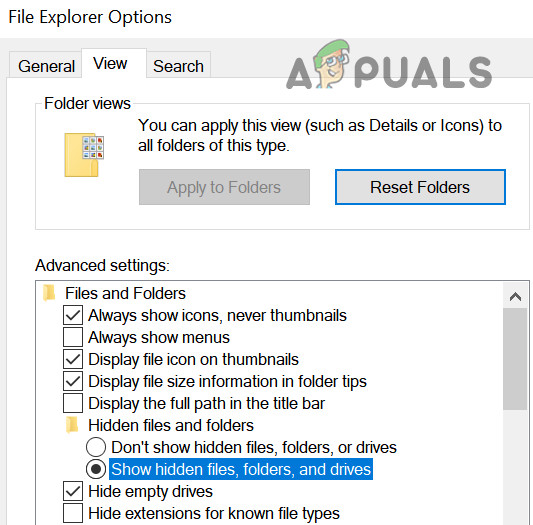
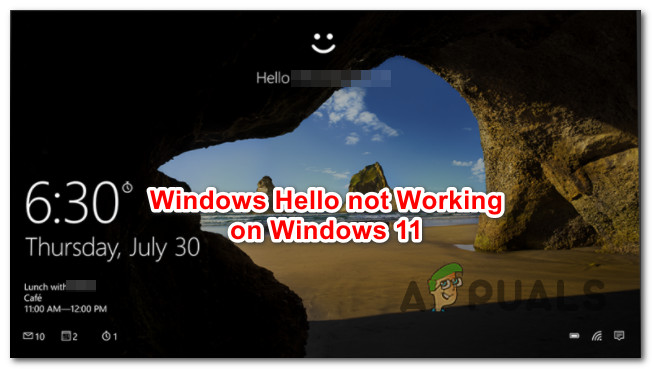
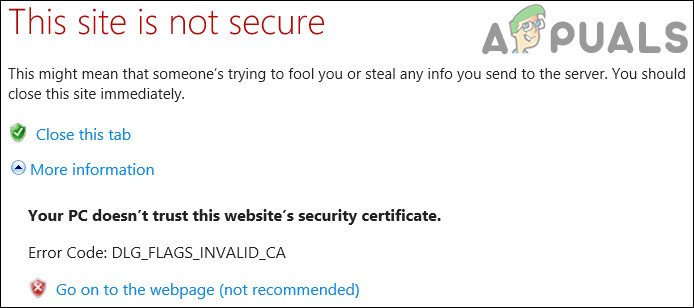

![[FIX] Ошибка получения почты](https://ddok.ru/wp-content/uploads/2020/09/iphone-cannot-get-mail.jpg)
